Win10_2004_19041.329_X64精简版
- 系统大小:2.56GB
- 版本:装机版
- 授权方式:免费软件
- 系统类型:win10
- 推荐星级:
- 系统语言:简体中文
- 系统位数:64位
- 更新日期:2021-03-11
- 品牌:原版镜像
- 安全检测:




系统简介
在Win10_2004_19041.329_X64精简版当中总共位用户提供了七个不同的版本选择, 也就是在一个iso文件当中集合了七个不同的版本系统安装,对于喜欢2004的老年机来说,也是绝对的足够用了,并且文件的大小总共才2.56个G,既帮助用户精简了一些必要的组件,同时还能提供稳定的运行环境体验。
提取码:imzt
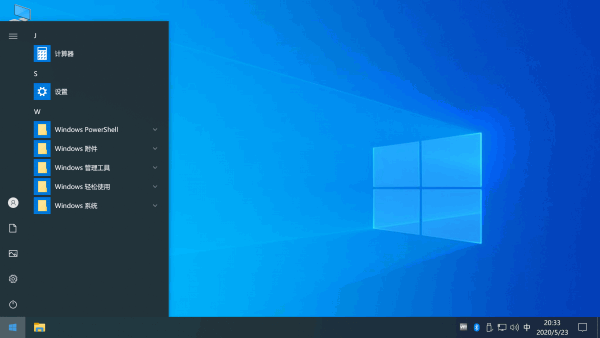
Win10_2004_19041.329_X64精简版 系统特点
1、系统的模板是来自于WIN10_2004.1904.264,集成补到19041.329且可正常的更新补丁。
2、修复OFFICE365登录教育版账号闪退问题,以及"WIN+P"快捷键失效问题。
3、此次的精简版是可以支持用户进行更新以及正常的补丁,精简过程都是离线精简。
4、主要是追求系统使用时的稳定性,所以没有过度的精简,对于一些功能都可以使用,并且对于办公来说也正常使用。
5、不管是打印、蓝牙、共享、微软账号等工具都可以在平台上使用,想要使用指纹需要用户自建账户版,管理员版不支持。
6、网络默认设置为按流量计费,这样可以更好的避免系统自动的升级到更高的版本,每一次都需要先通知到用户个人同意。
7、默认关闭7G的预留空间,在精简版的系统当中位用户影藏以及禁止了很多的组件,主要是这些组件也是普通用户用不到的。
8、不在使用画图工具进行打开图片,用户可以根据个人的一个使用情况来选择相应的打开软件,使用也会更加方便。
9、操作中心定位开关可以正常的开启以及关闭,这个是针对Admin管理版进行设置,用户在安装完成之后就可以使用。
10、对于默认的浏览器也已经帮助大家进行了设置,主要是以百度浏览器作为默认的,院校爱你的微软跳转已经取消。
11、如果有用户想要微软商店的话也可以通过文件夹里面的安装包进行安装,解压之后直接一键安装或者卸载即可。
12、对于OneDrive程序大家可以直接在网络上搜索下载,当然这个文件夹当中也是直接位有需要的用户准备好。
13、在Admin管理版当中,精简地图控制,商店照片应用、查看文件信息会闪退,自建账户将不会受到影响。
14、右键能够自行添加管理员取得所有权、复制文件路径、复制文件夹路径。
15、取消右键相关设置可通过CMD执行:
reg delete "HKEY_CLASSES_ROOT\*\shell\runas" /f
reg delete "HKEY_CLASSES_ROOT\Directory\shell\copypath" /f
reg delete "HKEY_CLASSES_ROOT\*\shell\copypath" /f
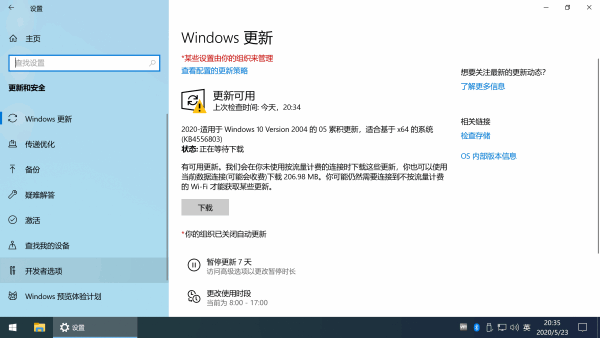
Win10_2004_19041.329_X64精简版 安装教程
注意不支持 steup.exe解压安装
1、推荐PE系统下使用WinNTSetup程序安装,PE系统推荐使用“微PE”比较干净无插件。
2、使用Ultraiso 将镜像刻录到U盘安装。
PE工具箱安装教程
1、下载微PE工具箱,打开选择【其他安装方式】的第一个安装PE到U盘;
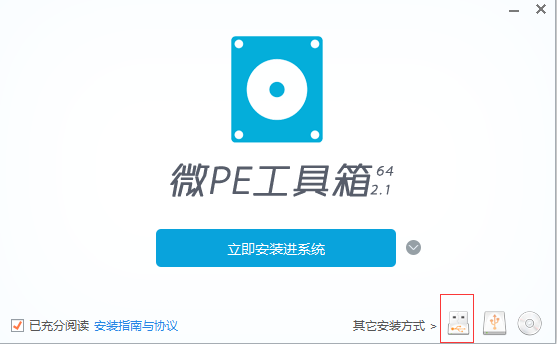
2、第一个默认不懂,第二个会自动识别你插入的U盘,第三个格式化推荐选择第一个格式,卷标就是你的U盘名称,下面可以选择【个性化盘图标】,然后选择立即安装进U盘;

3、安装完成将下载好的文件复制到U盘当中,然后重启自己的计算机;
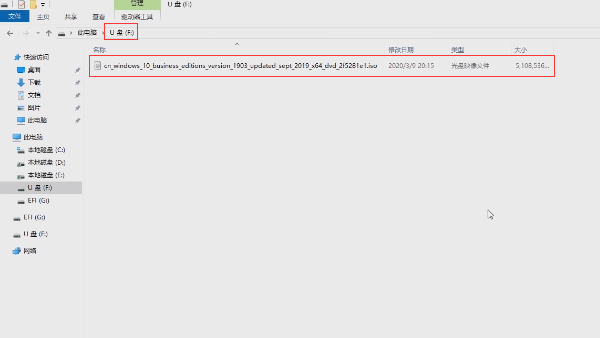
4、进入重启界面之后一直按启动项快捷键,不同的主板案件不同大家根据个人的电脑配置进行查看,进入之后选择UEFI开头+U盘名称的选项进入;
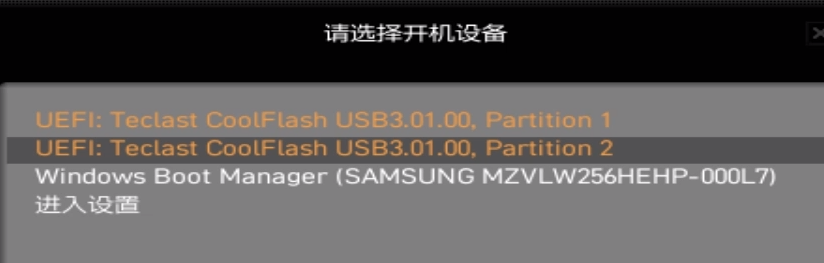
5、这里就代表进入到了PE系统里面,任意的选择其中一个;
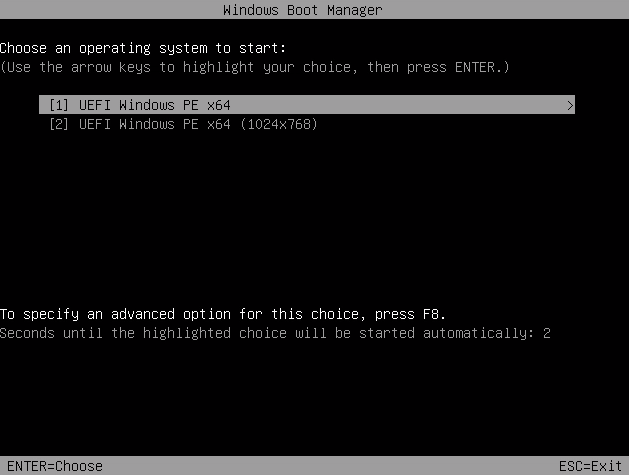
6、因为此精简版并不支持steup.exe解压安装,所以我们需要选择WinNTSetup程序安装,选择WinNTSetup双击进入,然后第一个选择iso文件,第二个选择自己的引导驱动盘,第三个就是系统安装的未知,一般都会选择C盘;然后再【选项版本】中选择自己喜欢的系统版本点击【开始安装】;
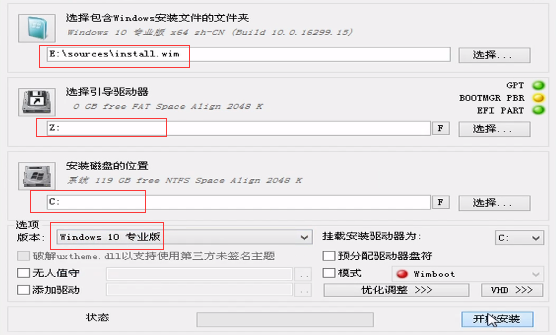
7、等待安装完成之后重启进入到系统设置界面,相信大家看到设置界面也是非常熟悉的了,自己进行相关的设置最后等待系统的自动安装完成即可。
下载地址
点击查看:系统安装视频教程本类最新
更多- 64位
- 64位
- 64位
- 64位
本类推荐
更多-
戴尔电脑系统win10 64位纯净版v2020.11

系统大小:0MB 系统类型:win10系统 星级:
-
WIN10 64位旗舰版

系统大小:0MB 系统类型:win10系统 星级:
-
番茄花园WIN10 64位电脑城装机版v2020.10

系统大小:0MB 系统类型:win10系统 星级:

